Azure Data Studio - Azure 连接
Azure Data Studio 默认使用 Microsoft 身份验证库(MSAL)从 Microsoft Entra ID 获取访问令牌。 讨论适用于 Microsoft Entra 身份验证的设置以及常见的问题及其解决方案。
注意
虽然 Microsoft Entra ID 是 Azure Active Directory (Azure AD) 的新名称,但为了防止中断现有环境,Azure AD 仍保留在一些硬编码的元素中,例如 UI 字段、连接提供程序、错误代码和 cmdlet。 在本文中,这两个名称可以互换。
Azure:身份验证库
此设置仅在 Azure Data Studio 1.41 到 1.45 版本中可用。 它不再在 Azure Data Studio 1.46 及更高版本中可用。
此设置控制添加 Microsoft Entra 帐户时 Azure Data Studio 使用的身份验证库。 Microsoft 身份验证库 (MSAL) 使用 OAuth 2.0 和 OpenID Connect (OIDC) 1.0 的符合标准的实现提供身份验证和授权服务。 详细了解 Microsoft 身份验证库 (MSAL)。 在 Azure Data Studio 1.46 及更高版本中,MSAL 是唯一正在使用的库,因为 ADAL(Active Directory 身份验证库)已弃用。
Azure 身份验证方法
Azure Data Studio 使用以下模式支持 Microsoft Entra 多重身份验证(MFA):
- 使用代码授予身份验证(默认启用)
- 使用设备代码身份验证
“帐户”>“Azure”>“授权: 代码授予”
Settings.json
"accounts.azure.auth.codeGrant": true
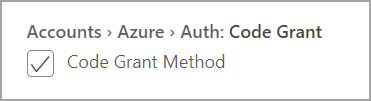
选中“代码授予方法”时,系统会提示用户使用基于浏览器的身份验证进行身份验证。 默认情况下该选项处于启用状态。
“帐户”>“Azure”>“授权: 设备代码”
Settings.json
"accounts.azure.auth.deviceCode": true

启用“设备代码方法”后,会向用户提供一个代码和一个要输入的 URL,用于在稍后登录时使用。
检查这两个选项时,系统会提示用户在添加 Microsoft Entra 帐户时选择这两种身份验证模式之一。
Azure 云配置
Azure Data Studio 支持使用国家云进行 Microsoft Entra 身份验证。 Azure 公有云默认启用,但用户可以根据需要启用其他国家云:
Settings.json
"accounts.azure.cloud.enableChinaCloud": false,
"accounts.azure.cloud.enablePublicCloud": true,
"accounts.azure.cloud.enableUsGovCloud": false
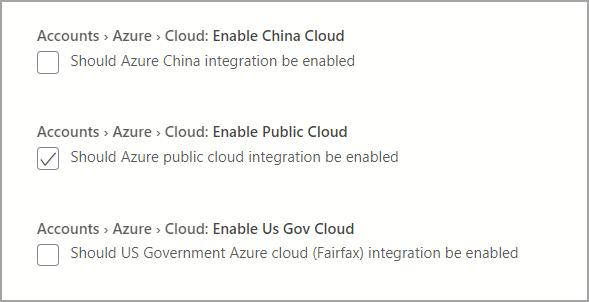
还可以定义自定义云终结点。 请参阅配置自定义云终结点。
Azure 资源配置
这些设置对 Azure 资源和租户应用筛选器。
- 资源配置筛选器:将包含筛选器应用于应显示的资源。
- 租户配置筛选器:将排除筛选器应用于应忽略的租户。
Settings.json
"azure.resource.config.filter": [],
"azure.tenant.config.filter": [
"313b5f9e-9b92-414c-8d87-a317e42d0222"
]
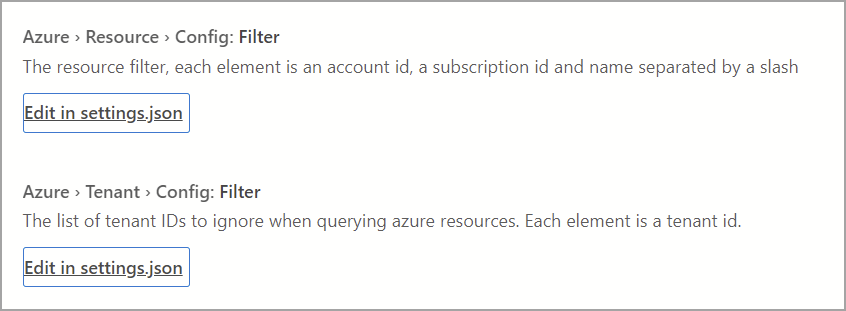
Microsoft Entra 身份验证的代理设置
如果在代理后面使用 Azure Data Studio,用户必须指定 Azure Data Studio 的代理设置才能与外部终结点通信。 可通过两种方法为 Azure Data Studio 提供代理设置才能使用:
- 在 Azure Data Studio 中设置代理配置(“设置”>“Http: 代理设置”)
- 设置代理配置的环境变量
Azure Data Studio 设置优先于环境变量。
Azure Data Studio 代理设置
Azure Data Studio 中提供了以下设置:
Settings.json
"http.proxy": "https://userName@fqdn:yourPassword@yourProxyURL.com:8080",
"http.proxyStrictSSL": true,
"http.proxyAuthorization": "",
"http.proxySupport" : "override"
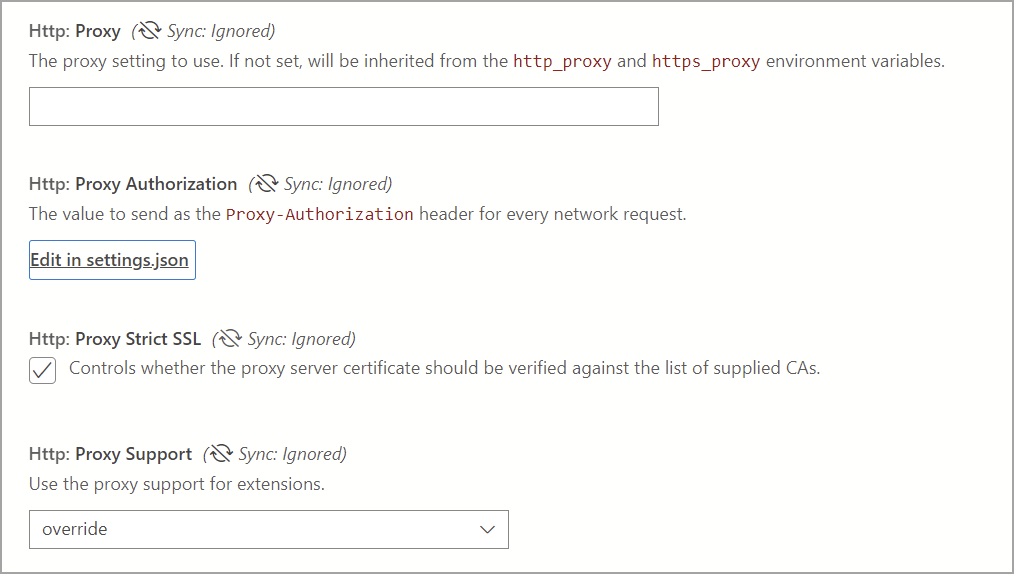
代理支持的环境变量
'HTTP_PROXY': 'http://userName@fqdn:yourPassword@yourProxyURL.com:8080''HTTPS_PROXY': 'https://userName@fqdn:yourPassword@yourProxyURL.com:8080'
允许列表 URL
在代理环境中,用户应用程序可能需要允许 Azure Data Studio 使用的特定域。 可能需要或希望允许通信的主机名包括:
Azure 公用
https://management.azure.comhttps://login.microsoftonline.com/
Azure(美国政府)
https://management.core.usgovcloudapi.net/https://login.microsoftonline.us/
由世纪互联运营的 Azure
https://management.core.chinacloudapi.cn/https://login.partner.microsoftonline.cn/
要允许的 URL 有时可能会因具体情况而异。 若要验证没有阻止任何 URL 通过,请转到“帮助”>“切换开发人员工具”,并选择“网络”选项卡。其中会列出所有被阻止的 URL,你可能需要允许这些 URL 才能成功添加帐户。
配置自定义云终结点
Azure Data Studio 1.46 引入了对为非公有云添加自定义终结点的支持。
添加自定义云终结点
在 Azure Data Studio 中打开“设置”(Ctrl/Cmd + Shift + P),然后输入“Azure: Custom Provider Settings”,然后选择“在 settings.json 中编辑”,从而自动打开 settings.json 文件并添加 azure.customProviderSettings:

终结点需要以下条目才能正常工作:
hostclientIdscopessqlResourcemicrosoftResourcearmResourcegraphResourceazureStorageResource
提供了一个提供程序的示例 JSON 条目作为指南:
"azure.customProviderSettings": [
{
"name": "Azure Custom",
"settings": {
"metadata": {
"displayName": "Azure Custom Cloud",
"id": "azure_customCloud",
"endpoints": {
"host": "https://hostendpoint.com/",
"clientId": "test",
"microsoftResource": "https://microsoftresource.com/",
"graphResource": "https://graphresource.com/",
"msGraphResource": "https://msgraphresource.com/",
"armResource": "https://armresource.com/",
"sqlResource": "https://sqlresource.net/",
"azureKeyVaultResource": "https://azurekeyvault.net/",
"azureLogAnalyticsResource": "https://azure.loganalytic.io/",
"azureStorageResource": {
"endpoint": "",
"endpointSuffix": ".azurestorage.net/"
},
"azureKustoResource": "https://kusto.net/",
"powerBiResource": "https://powerbi.net/",
"scopes": "https://management.net/scopes",
"portalEndpoint": "https://portal.azure.com"
}
}
}
}
]
添加终结点后,保存 settings.json 文件。 Azure Data Studio 会通知你重新加载应用程序。 重新加载后,系统会通知你已加载自定义终结点:

如果未显示此消息,检查终结点的所有条目是否都存在并且已填充。
添加自定义云后,打开“Azure 链接帐户”窗格,并显示自定义云 viewlet。 选择“添加帐户”,并在出现提示时选择身份验证模式。 转到主机终结点进行身份验证。
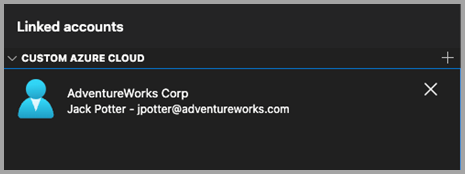
多个自定义云提供商
可以使用同一格式将其他云提供商添加到 settings.json 文件中。
"azure.customProviderSettings": [
{
"name": "Azure Custom",
"settings": {
"metadata": {
"displayName": "Azure Custom Cloud",
"id": "azure_customCloud",
"endpoints": {
"host": "https://hostendpoint.com/",
"clientId": "test",
"microsoftResource": "https://microsoftresource.com/",
"graphResource": "https://graphresource.com/",
"msGraphResource": "https://msgraphresource.com/",
"armResource": "https://armresource.com/",
"sqlResource": "https://sqlresource.net/",
"azureKeyVaultResource": "https://azurekeyvault.net/",
"azureLogAnalyticsResource": "https://azure.loganalytic.io/",
"azureStorageResource": {
"endpoint": "",
"endpointSuffix": ".azurestorage.net/"
},
"azureKustoResource": "https://kusto.net/",
"powerBiResource": "https://powerbi.net/",
"scopes": "https://management.net/scopes",
"portalEndpoint": "https://portal.azure.com"
}
}
}
},
{
"name": "Azure Custom 2",
"settings": {
"metadata": {
"displayName": "Azure Custom Cloud 2",
"id": "azure_customCloud2",
"endpoints": {
"host": "https://hostendpoint.com/",
"clientId": "test",
"microsoftResource": "https://microsoftresource.com/",
"graphResource": "https://graphresource.com/",
"msGraphResource": "https://msgraphresource.com/",
"armResource": "https://armresource.com/",
"sqlResource": "https://sqlresource.net/",
"azureKeyVaultResource": "https://azurekeyvault.net/",
"azureLogAnalyticsResource": "https://azure.loganalytic.io/",
"azureStorageResource": {
"endpoint": "",
"endpointSuffix": ".azurestorage.net/"
},
"azureKustoResource": "https://kusto.net/",
"powerBiResource": "https://powerbi.net/",
"scopes": "https://management.net/scopes",
"portalEndpoint": "https://portal.azure.com"
}
}
}
}
]
身份验证常见问题
讨论了添加 Azure 帐户时可能出现的问题和解决方案。
问题:localhost 页上的 SSL 错误 (ERR_SSL_PROTOCOL_ERROR)
用户在登录其帐户时可能会遇到 SSL 错误。 此流打开指向 localhost 的外部网页,通常用于提示用户通过标准 Microsoft 身份验证提示登录。 此页面的 URL 类似于 http://localhost:50055/signin?nonce=...
某些浏览器可能设置为自动将所有 http 链接重定向到 https,这会中断此过程,因为为网页提供服务的本地服务器不支持 https。 如果地址栏中的链接以 https 开头,则会遇到 SSL 错误,并且页面无法加载。 在这种情况下,此处列出的解决方法可以解决此问题。
将 URL 更改为 http
首先,手动将 URL 从 https:// 更改为 http://。 浏览器可能会将其更改回 https,此时需要尝试其他选项。
禁用 HSTS(HTTP 严格传输安全性)
对于 Edge/Chrome 浏览器,可以为 localhost 禁用 HSTS。
- 打开 Edge,在地址栏中键入
edge://net-internals/#hsts(或打开 Chorme,在地址栏中键入chrome://net-internals/#hsts)。 - 滚动到页面底部,在
Delete domain security policies部分中输入localhost并按Delete。
完成后,你应该能够登录,并且浏览器不会自动将 localhost 链接重定向到 https。
问题:无法在使用代理时添加帐户
如果用户应用程序在使用代理的环境中运行,则用户身份验证可能无法完成,以下步骤可用于解决此问题。
重新检查 Azure Data Studio 中的环境变量和 http.proxy 设置。 如果代理需要用户身份验证,请在 http.proxy URL 中提供用户名/密码可以解决身份验证问题;否则,Azure Data Studio 无法读取登录的用户凭据。 或者,可以尝试以其他用户身份运行 Azure Data Studio,因为它可能有助于解决代理的身份验证问题。 但是,后一种方法仅适用于某些情况。
要允许的 URL 可能会因具体情况而异。 若要验证没有阻止任何 URL 通过,请转到“帮助”>“切换开发人员工具”,并选择“网络”选项卡。此处将显示所有被阻止的 URL,你可能需要允许这些 URL 才能成功添加帐户。
取消选中“Http: 代理严格 SSL”。 代理证书可能无法针对受信任的 CA 列表进行验证。 禁用严格 SSL 可以排除代理证书的问题。
总结:
作为跨平台应用程序,Azure Data Studio 代理解析从应用程序内的设置或通过环境变量提取代理。 目的是避免与系统设置交互,这些设置在不同的操作系统中可能会有很大的差异。
问题:Azure Core 扩展已禁用
Azure Core 扩展是 Azure Data Studio 中的内置扩展。 请确保它不会被意外禁用或卸载。 此扩展需要使用 MFA 对 Microsoft Entra 帐户进行身份验证并连接到资源。
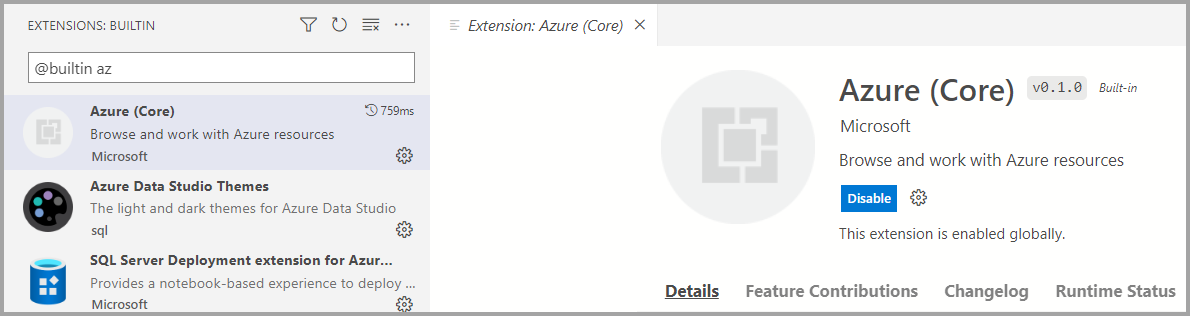
问题:系统 CA 证书已过期
Azure Data Studio 的默认行为包括在使用 HTTPS 协议进行 REST API 调用时验证系统的根 CA 证书。 验证由默认启用的 http:systemCertificates 设置进行控制:

"http.systemCertificates": true
如果系统的根 CA 证书已过期,则对 Microsoft Entra ID 的身份验证请求失败,并在 Azure 帐户日志中捕获错误:
error: certificate is expired
若要解决此错误,应移除任何过期的根 CA 证书,或禁用该设置以不验证系统证书。
捕获 Azure 身份验证的日志
默认情况下,Azure Data Studio 捕获 Microsoft Entra 帐户活动的错误事件。 若要启用更详细的跟踪,用户可以修改以下设置:
Azure: 日志记录级别
此设置配置可在 Azure Data Studio 中捕获的 Azure 核心中的信息的日志记录级别。 将其更改为“详细”或“全部”以捕获可用于诊断身份验证失败的详细日志。 有关详细信息,请参阅 Azure Data Studio 日志和位置,了解如何捕获日志记录信息。
Settings.json
"azure.loggingLevel": "Verbose"
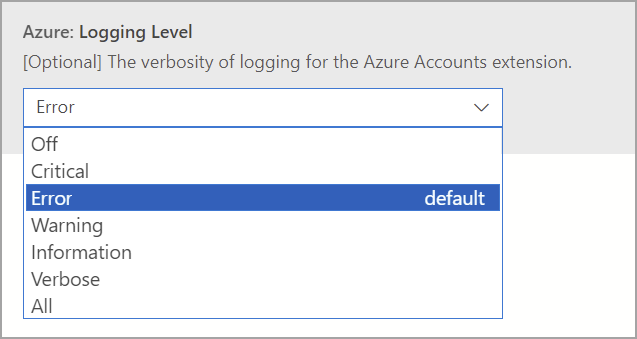
Azure: PII 日志记录
用户可以启用 PII(个人身份信息)日志记录以进行本地测试和调试。 此设置可以更彻底地记录身份验证过程,但在使用 Microsoft Entra ID 进行身份验证时可能包含敏感信息,例如访问令牌或用户 ID。 由于此日志记录捕获敏感信息,因此建议:
- 不与其他人共享这些日志,尤其是在将日志添加到 GitHub 问题时
- 收集必要信息后禁用此设置
- 禁用此设置后删除日志文件
Settings.json
"azure.piiLogging": true

Azure: 无系统密钥链
此设置禁用系统密钥链集成,以防止 macOS 上重复出现密钥链访问提示。 用户凭据也可以存储在用户主目录下的平面文件中。
Settings.json
"azure.noSystemKeychain": true

清除 Microsoft Entra 帐户令牌缓存
Azure Data Studio 维护访问令牌缓存,以防止限制对 Microsoft Entra ID 的令牌请求。 Azure Data Studio 的令牌缓存可能已过时,因此需要从应用程序缓存中清理过期的访问令牌。
从 命令面板(Ctrl/CMD + Shift + P) 执行此命令,以清除链接的 Microsoft Entra 帐户的访问令牌:
Azure Accounts: Clear Azure Account Token Cache (accounts.clearTokenCache)
清除所有已保存的 Microsoft Entra 帐户
从 命令面板执行此命令(Ctrl/CMD + Shift + P), 以从 Azure Data Studio 中删除所有链接的 Microsoft Entra 帐户:
清除所有已保存的帐户 (clearSavedAccounts)
反馈
即将发布:在整个 2024 年,我们将逐步淘汰作为内容反馈机制的“GitHub 问题”,并将其取代为新的反馈系统。 有关详细信息,请参阅:https://aka.ms/ContentUserFeedback。
提交和查看相关反馈